
SCAD для чайников dnl8193
.pdf
3 . О п е р а ц и и с у з л а м и и э л е м е н т а м и
Создание групп
Рис. 3.3.2. Диалоговое окно
Группы узлов
Корректировка набора объектов в группе
Рис. 3.3.3. Диалоговое окно
Группы элементов
Выбор группы
Для создания новой группы узлов или элементов необходимо выполнить следующее:
Äнажать кнопку создания соответствующей группы;
Äвыбрать на расчетной схеме объекты группы;
Äнажать кнопку сохранения группы;
Ä ввести в |
диалоговом окне Группы узлов |
(рис. 3.3.2.) |
или Группы элементов (рис. 3.3.3) |
имя группы и нажать кнопку Добавить группу; Ä нажать кнопку ОК в диалоговом окне.
После сохранения группы ее имя заносится в соответствующий список групп в инструментальной панели.
Перед подготовкой следующей группы следует нажатием
кнопки  отменить выбор объектов предыдущей группы.
отменить выбор объектов предыдущей группы.
При создании группы элементов можно автоматически сформировать группу сопряженных с элементами узлов, которая получит то же имя. Под сопряженными понимаются такие узлы, которые принадлежат элементам выбранной группы и одновременно хотя бы одному элементу, не входящему в эту группу. Для этого перед нажатием кнопки
Добавить группу следует нажать кнопку Создать группу сопряженных узлов..
В случае изменения набора объектов в группе необходимо выполнить следующее:
Äвыбрать из списка корректируемую группу;
Äвнести в нее изменения путем включения и/или исключения объектов;
Äнажать кнопку сохранения группы;
Äвыбрать из списка номер или имя заменяемой группы;
Äнажать кнопку Заменить группу;
Äвыйти из диалогового окна, нажав кнопку ОК.
Аналогично замене выполняется и удаление группы
(напомним, что удаление группы связано только с исключением ее из списка групп). В этом случае после выбора группы следует вызвать функцию Сохранение группы, установить номер группы, нажать кнопку Удалить группу.
Для выбора группы достаточно указать ее имя в соответствующем списке инструментальной панели. Все
объекты выбраной группы маркируются на схеме красным цветом – выбраны.
Таким образом, сразу после вызова группы для этих объектов можно назначать и выполнять операции. Есть только одно ограничение – из списков в инструментальной панели нельзя одновременно выбрать несколько групп. То есть исключается случай, когда на схеме одновременно маркированы группы узлов и элементов, а также объекты,
111
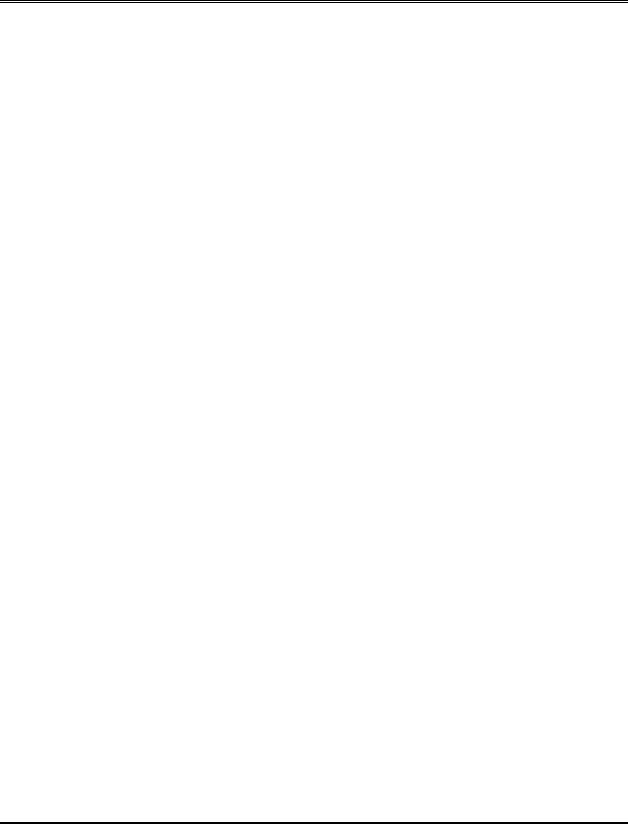
3 . О п е р а ц и и с у з л а м и и э л е м е н т а м и
принадлежащие к разным группам.
112
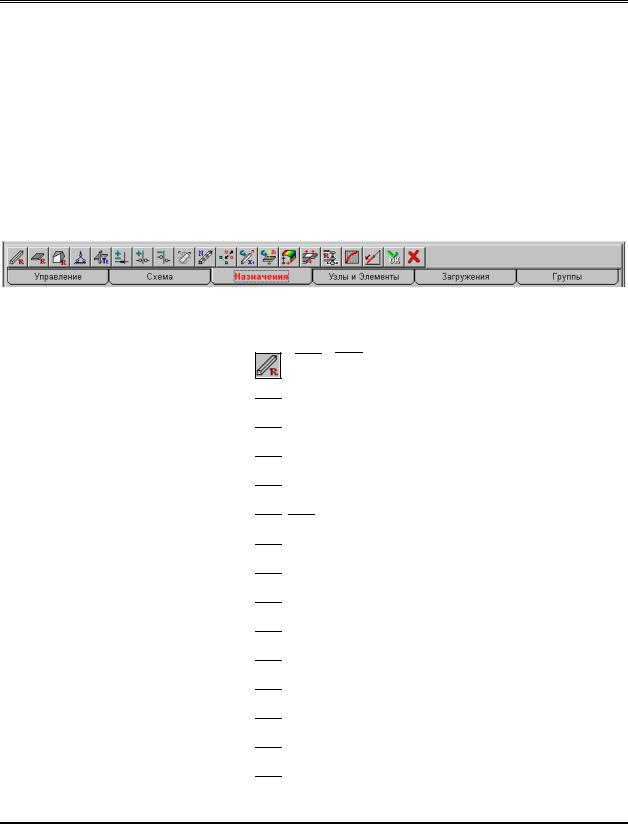
4 . З а д а н и е х а р а к т е р и с т и к у з л о в и э л е м е н т о в
4.Задание характеристик узлов и элементов
Вэтой главе рассматриваются функции, выполняемые
при формировании расчетной схемы и связанные с заданием (назначением) характеристик узлам и элементам. Они собраны
вразделе Назначение инструментальной панели (рис. 4.1) и
при их использовании сохраняется уже знакомый порядок действий:
Ä выбрать операцию; Ä ввести данные; Ä выбрать объекты;
Ä выполнить назначение (нажать кнопку ОК).
Рис. 4.1. Раздел инструментальной панели Назначение
Для выполнения функций назначения используются следующие кнопки:



 – назначение жесткостных характеристик стержневым, пластинчатым и объемным элементам;
– назначение жесткостных характеристик стержневым, пластинчатым и объемным элементам;
 – удаление дублирующихся типов жесткости;
– удаление дублирующихся типов жесткости;

 – назначение связей в узлах;
– назначение связей в узлах;
 – назначение типов элементов;
– назначение типов элементов;

 – ввод или удаление жестких вставок;
– ввод или удаление жестких вставок;


 – ввод и удаление шарниров;
– ввод и удаление шарниров;

 – назначение угла ориентации главных осей инерции;
– назначение угла ориентации главных осей инерции;
 – назначение промежуточных сечений получения усилий;
– назначение промежуточных сечений получения усилий;

 – назначение объединений перемещений;
– назначение объединений перемещений;
 – изменение ориентации местной оси Х1 стержней;
– изменение ориентации местной оси Х1 стержней;

 – изменение ориентации местной оси Z1 пластин;
– изменение ориентации местной оси Z1 пластин;
 – назначение направления осей выдачи усилий;
– назначение направления осей выдачи усилий;

 – выбор элементов для расчета реакций в узлах;
– выбор элементов для расчета реакций в узлах;
 – назначение геометрически-нелинейных элементов;
– назначение геометрически-нелинейных элементов;

 – ввод и назначение параметров односторонних связей.
– ввод и назначение параметров односторонних связей.
113
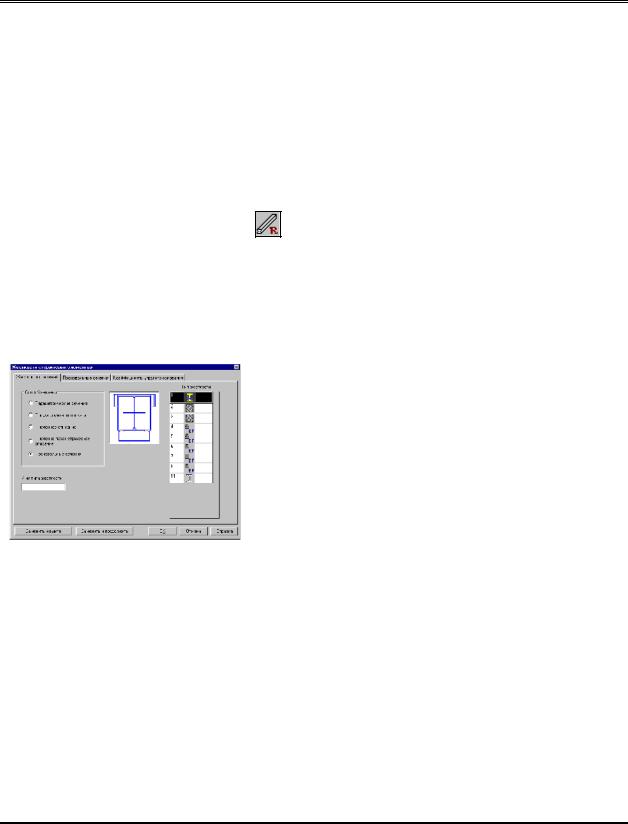
4 . З а д а н и е х а р а к т е р и с т и к у з л о в и э л е м е н т о в
4.1Назначение
жесткостных
характеристик
Назначение жесткостных характеристик выполняется в зависимости от вида элементов. Предусмотрены специальные
функции для ввода параметров и назначения жесткостей для стержневых, пластинчатых и объемных конечных элементов.
Жесткостные характеристики специальных элементов назначаются в процессе их ввода и могут быть откоррек-
тированы путем вызова соответствующих диалоговых окон из цветовой шкалы жесткостей или в процессе получения информации о конкретном элементе (работа этих функций описана в главе 8).
Назначение жесткостных характеристик стержневых элементов
Рис. 4.1.1. Диалоговое окно
Жесткости стержневых элементов
Реализованные в комплексе функции задания физико-
механических характеристик стержневых элементов позволяют описать их численно, через геометрические характеристики параметрических (типовых) сечений, назначить из выбранного сортамента металлопроката, выполнить численно- параметрическое назначение жесткости (одновременнон задание параметрического сечения и численного описания), а также назначить жесткостные характеристики, используя
результаты работы Конструктора сечений. При необходимости они могут быть дополнены характеристиками упругого основания. Данные вводятся в многостраничном
диалоговом окне Жесткости стержневых элементов
(рис. 4.1.1). Набор страниц этого окна зависит от способа описания жесткости. Переход между страницами выполняется указанием на соответствующую закладку.
Мы уже работали с этим окном при формировании расчетной схемы учебной задачи и знаем, как выполнить простейшие назначения. Теперь рассмотрим эти и другие функции более подробно.
На первой странице Жесткости стержневых элементов находится группа кнопок, с помощью которых выбирается способ задания жесткостных характеристик. После активизации нужной опции появляются закладки страниц, соответствующие выбранному способу описания. Кроме того на первой странице находится список, в котором указаны
номера и сечения введенных ранее типов жесткости стержневых элементов. В поле рядом со списком отображается
сечение выбранного в списке типа жесткости или условное обозначение EF для жесткостей, заданных численно.
При работе с жесткостями необходимо различать режимы ввода данных и корректировки. В первом случае выполняется ввод нового типа жесткости, во втором – корректируются ранее введенные характеристики.
114
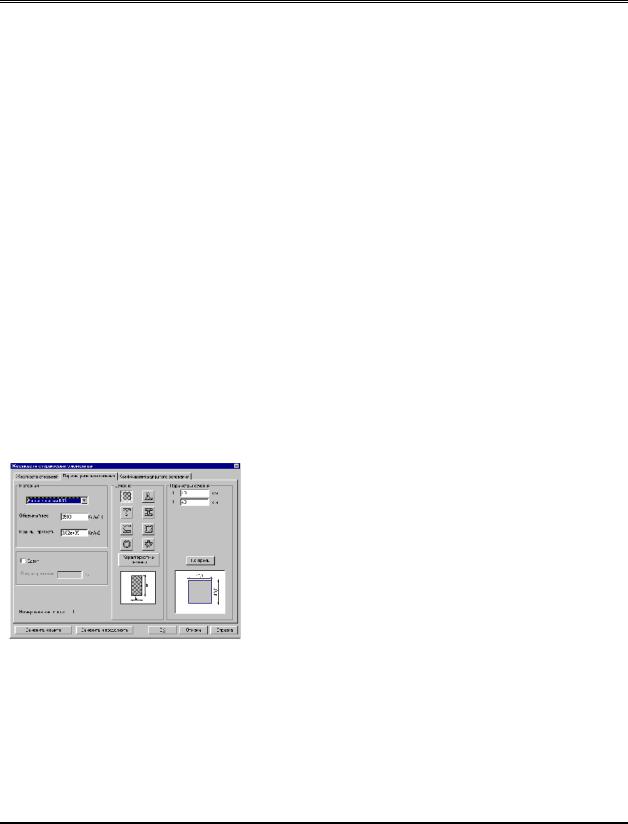
4 . З а д а н и е х а р а к т е р и с т и к у з л о в и э л е м е н т о в
Ввод нового типа жесткости |
При вводе нового типа жесткости порядок действий |
|
|
следующий: |
|
|
Ä назначить способ задания жесткости; |
|
|
Ä указанием на закладку открыть страницу описания |
|
|
жесткостных характеристик; |
|
|
Ä ввести необходимые данные; |
|
|
Ä если задаются параметры упругого основания, то |
|
|
открыть страницу |
Коэффициенты упругого |
|
основания и выполнить необходимые назначения; |
|
|
Ä нажать кнопку ОК диалогового окна; |
|
|
Ä выбрать элементы, |
которым назначается установ- |
|
ленный тип жесткости; |
|
Ä нажать кнопку ОК в разделе Назначения.
Если в момент назначения элементам жесткостных характеристик активен соответствующий фильтр, результаты работы будут показаны на схеме (цифрами или цветовой идентификацией элементов).
Параметрические сечения
Рис. 4.1.2. Страница
Параметрические сечения
Порядок ввода данных в этом режиме не регламентирован. Однако, чтобы избежать ошибок, лучше выработать для себя некую последовательность действий. Рекомендован следующий порядок ввода:
Äактивизировать страницу Параметрические сечения (рис. 4.1.2);
Äввести значения модуля упругости и объемного веса материала или назначить их из списка материалов;
Äввести размеры сечения (обратите внимание, на единицы измерения сечений стержневых элемен- тов) и нажать кнопку Контроль, что позволит проверить корректность введенных данных;
Äесли необходимо, то активизировать страницу
Коэффициенты упругого основания и задать необходимые характеристики;
Äвыйти из диалогового окна, нажав кнопку ОК.
После выполнения этих операций номер типа
жесткости будет назначен и надпись, подтверждающая это,
появится в информационной строке внизу рабочего поля экрана. Затем можно приступить к назначению установлен- ного типа жесткости элементам схемы.
115
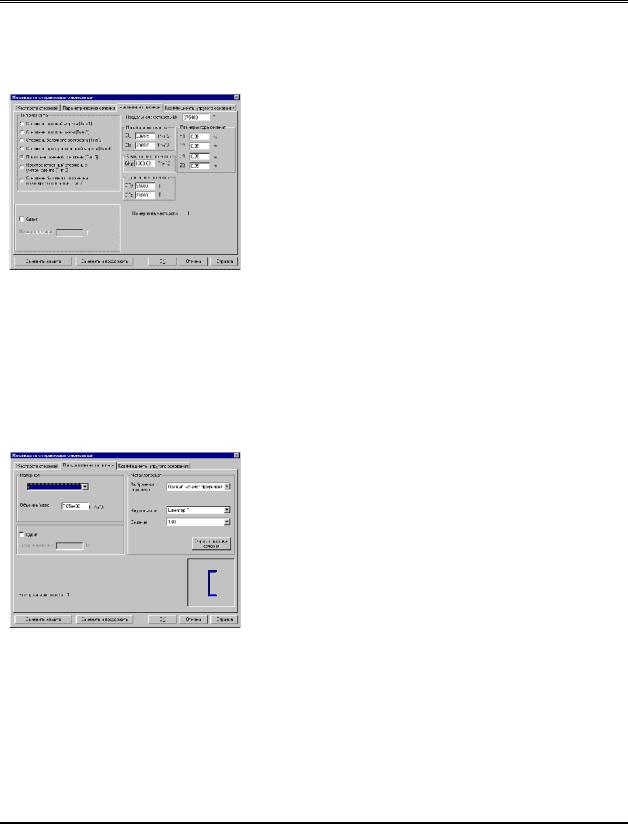
4 . З а д а н и е х а р а к т е р и с т и к у з л о в и э л е м е н т о в
Численное описание
Рис. 4.1.3. Страница
Численное описание
Работа с сортаментом металлопроката
Рис. 4.1.4. Страница
Профили металлопроката
Эта страница (рис. 4.1.3) включает максимально необходимый набор полей ввода, позволяющих ввести жесткостные характеристики любого типа стержня. В связи с этим прежде чем ввести значения характеристик, следует активизировать опцию соответствующего типа элемента. После этой операции открытыми для ввода остаются только поля,
заполнение которых для указанного типа элемента является обязательным или допустимым. При работе с этой страницей
сохраняется описанный выше порядок задания данных и назначения жесткостей элементам схемы.
Порядок выполнения операций при задании стержням жесткостных характеристик, соответствующих заданному профилю из сортамента металлопроката, следующий:
Äвыбрать вид стали из списка материалов или ввести значение удельного веса стали в соответствующую строку группы Материалы;
Äиз списка Вид профиля выбрать вид проката;
Äиз списка Сечение выбрать необходимый по размерам профиль;
Äесли необходимо, то активизировать страницу
Коэффициенты упругого основания и задать необходимые характеристики;
Äвыйти из диалогового окна, нажав кнопку ОК.
После выполнения этих операций номер типа
жесткости будет назначен автоматически и надпись, подтверждающая это, появится в информационной строке внизу рабочего поля экрана. Затем можно приступить к назначению установленного типа жесткости элементам схемы.
116
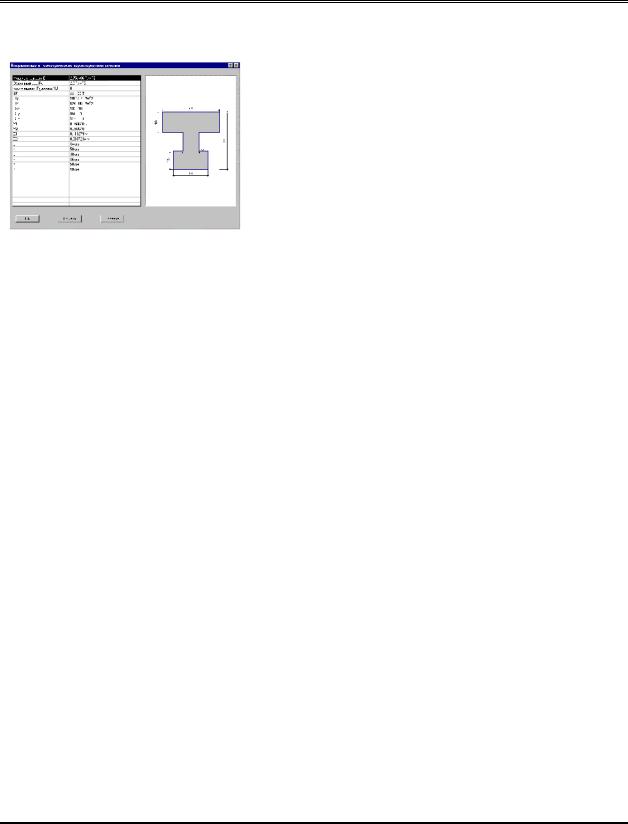
4 . З а д а н и е х а р а к т е р и с т и к у з л о в и э л е м е н т о в
Характеристики сечения |
При |
задании жесткостных |
характеристик |
путем |
|
|
описания параметрических сечений или через сортамент |
||||
|
металлопроката есть возможность просмотреть численные |
||||
|
характеристики сечения. Для этого используется кнопка |
||||
|
Характеристики сечения. После нажатия на эту кнопку |
||||
|
открывается |
диалоговое |
окно |
Инерционные |
и |
|
геометрические характеристики сечения (рис. 4.1.5), в |
||||
|
котором показан чертеж сечения и приведены его жесткостные |
||||
|
характеристики. |
|
|
|
|
Рис. 4.1.5. Диалоговое окно
Инерционные и геометрические характеристики сечения
Численно-параметрическое описание
Этот вид описания позволяет задать материал и размеры параметрического сечения и получить численные характеристики его жесткости. В эти характеристики могут быть внесены необходимые корректировки, с учетом которых и будет выполняться расчет конструкции. В других режимах, например, при подборе арматуры, используются заданные форма и размеры сечения.
Диалоговое окно в этом режиме включает страницы
Жесткости стержней, Параметрические сечения, Численное описание и Коэффициенты упругого основания.
117
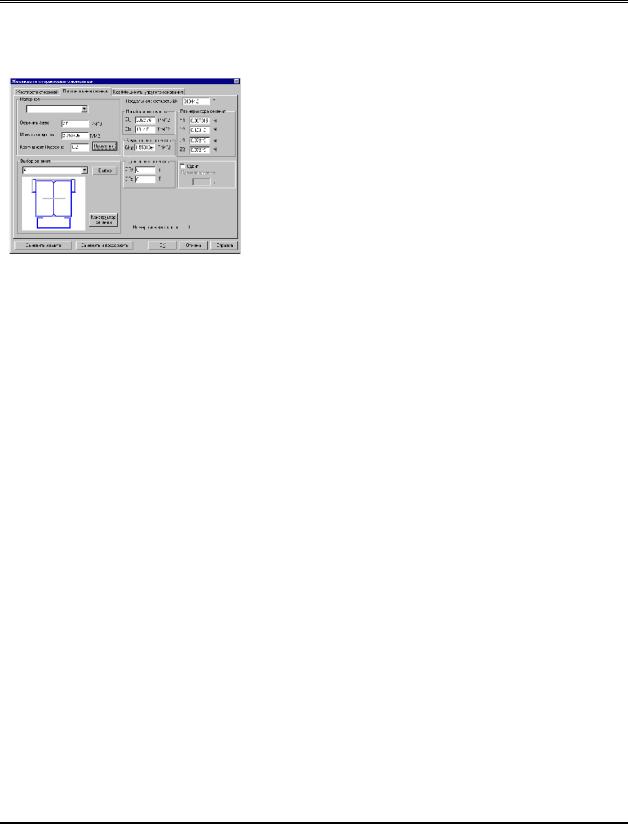
4 . З а д а н и е х а р а к т е р и с т и к у з л о в и э л е м е н т о в
Произвольные сечения
Рис. 4.1.6. Страница
Произвольные сечения
Опция Произвольное сечение используется для задания жесткостных характеристик элементам, сечени
которых были подготовлены с помощью программы
Конструктор сечений.
Вэтом режиме следует:
Äактивизировать опцию Произвольное сечение;
Äна одноименной странице (рис. 4.1.6) в группе
Материал выбрать материал или ввести характеристики материала в соответствующие поля ввода;
Äв группе Выбор сечения нажать кнопку Выбор и выполнить поиск нужного сечения (файлы с расширением SEC);
Äесли сечение необходимо откорректировать, то с
помощью кнопки Конструктор сечений вызвать одноименную программу и после корректировки сечения повторить предыдущую операцию;
Äв тех случаях, когда нужное сечение уже
использовалось при назначении жесткостей элементов текущей расчетной схемы, его можно выбрать из списка в группе Выбор сечения;
Äнажать кнопку Применить, после чего
жесткостные характеристики сечения будут записаны в соответствующие поля ввода;
Äвыйти из диалогового окна нажав кнопку ОК.
После выполнения этих операций номер типа жесткости будет назначен и надпись, подтверждающая это, появится в информационной строке внизу рабочего поля экрана. Затем
можно приступить к назначению установленного типа жесткости элементам схемы.
118
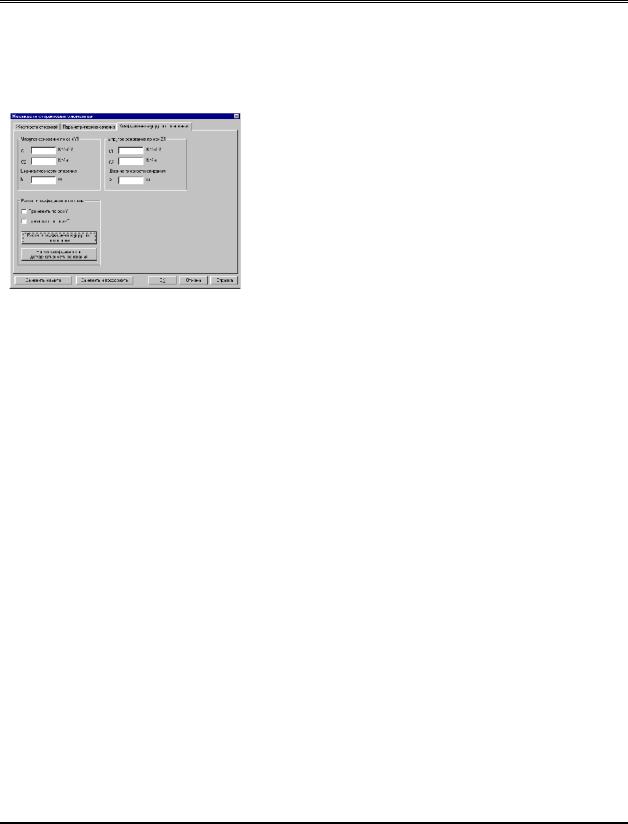
4 . З а д а н и е х а р а к т е р и с т и к у з л о в и э л е м е н т о в
Назначение характеристик упругого основания
Рис. 4.1.7. Страница
Коэффициенты упругого основания
Корректировка характеристик заданного ранее типа жесткости
Задание характеристик упругого основания выполня-
ется на странице Коэффициенты упругого основания
(рис. 4.1.7). Закладка этой страницы доступна для всех видов описания жесткостей. Поля ввода данных разделены в
зависимости от наличия основания вдоль местных осей элемента Y1 и/или Z1.
Функции вычисления коэффициентов постели могут быть вызваны кнопками Расчет коэффициентов упругого основания или Расчет коэффициентов деформативности основания в зависимости от вида учитываемого фактора.
Значения, полученные в результате вычисления упругости основания или деформативности основания,
автоматически переносятся в соответствующие поля страницы в зависимости от установленных опций.
Следует учесть, что реализованные в комплексе
функции расчета коэффициентов постели не носят нормативный характер. Решение о применении полученных значений должен принимать пользователь.
Для корректировки характеристик заданного ранее типа жесткости следует:
Äвызвать диалоговое окно Жесткости стержневых элементов;
Äв списке Тип жесткости установить номер корректируемого типа жесткости;
Äоткорректировать или добавить необходимые характеристики;
Äнажать одну из кнопок замены – Заменить и
выйти или Заменить и продолжить. В первом
случае после замены характеристик диалоговое окно будет закрыто, а во втором – работу по корректировке можно продолжить.
После выполнения описанных действий номер типа жесткости не меняется.
119
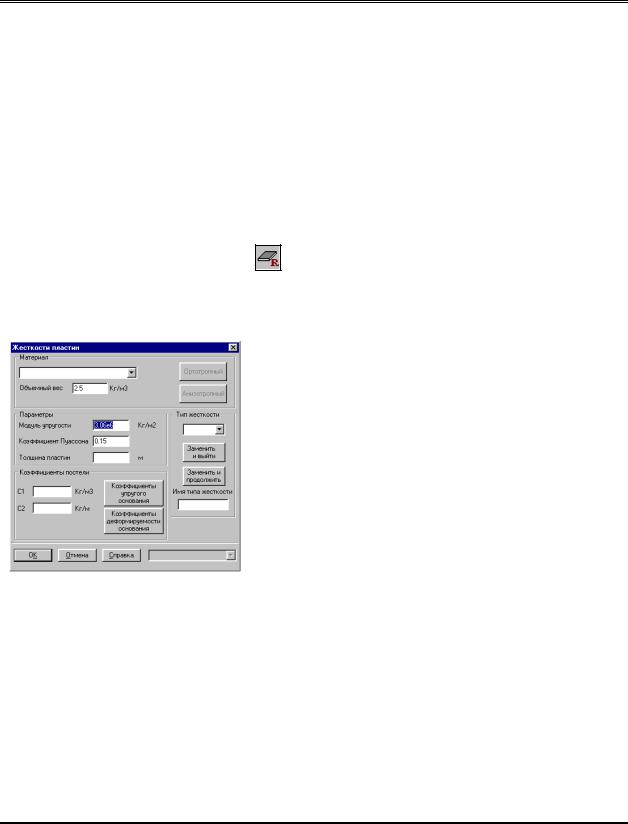
4 . З а д а н и е х а р а к т е р и с т и к у з л о в и э л е м е н т о в
Назначение элементам типа |
Для назначения элементам типа жесткости, введенного |
жесткости, заданного ранее |
ранее, следует: |
|
Ä вызвать диалоговое окно Жесткости стержневых |
|
элементов; |
|
Ä в списке Тип жесткости установить номер |
|
необходимого типа жесткости; |
|
Ä нажать кнопку ОК (и выйти из окна); |
|
Ä назначить установленный тип жесткости |
|
элементам схемы. |
Ввод и назначение жесткостных характеристик пластинчатым элементам
Рис. 4.1.8. Диалоговое окно
Жесткости пластин
Для ввода характеристик жесткости пластинчатых элементов используется диалоговое окно Жесткости пластин (рис. 4.1.8), которое появляется после нажатия соответствую-
щей кнопки в разделе Назначения инструментальной панели
(см. рис. 4.1).
В этом окне вводятся такие характеристики, как объемный вес материала, модуль упругости, коэффициент Пуассона, толщина пластины и, если необходимо, характеристики упругого основания. Действия по вводу новых,
корректировке и назначению заданных ранее типов жесткостей пластинчатых элементов не отличаются от аналогичных действий при работе со стержнями и достаточно подробно описаны в разделах, посвященных жесткостям стержней.
При вводе толщины пластины следует обратить внимание на то, что она задается всегда в тех же единицах, что и линейные размеры. Значения объемного веса, модуля
упругости и коэффициента Пуассона могут быть установлены автоматически в зависимости от выбранного материала.
Функции вычисления коэффициентов постели могут быть вызваны кнопками Расчет коэффициентов упругого основания или Расчет коэффициентов деформативности основания в зависимости от вида учитываемого фактора. Эти же функции вызываются и из раздела меню Сервис.
Следует учесть, что реализованные в комплексе
функции расчета коэффициентов постели не носят нормативный характер. Решение о применении полученных значений должен принимать пользователь.
120
